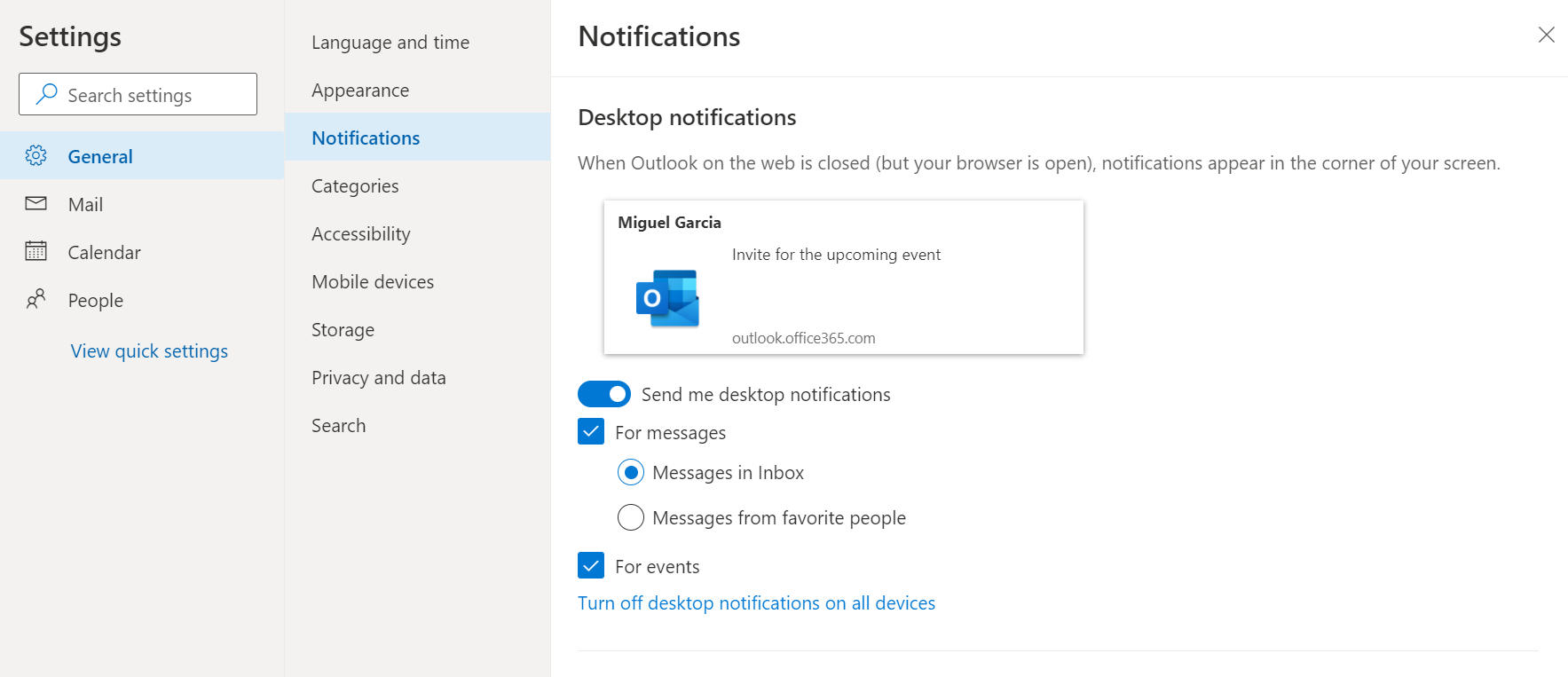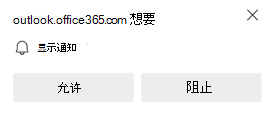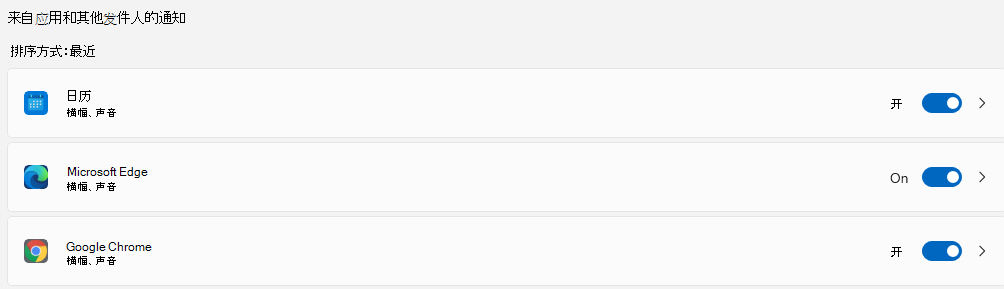| Outlook 网页版 和 Outlook.com 中的桌面通知 | 您所在的位置:网站首页 › 如何打开网页版outlook › Outlook 网页版 和 Outlook.com 中的桌面通知 |
Outlook 网页版 和 Outlook.com 中的桌面通知
|
如果在 Web 浏览器中使用 Outlook 作为主要邮件应用,则可能希望收到会议提醒或传入电子邮件的通知。 如何确保即使 Web 浏览器已关闭,仍会收到这些通知? Outlook 网页版和 Outlook.com 支持桌面通知(有时也称为推送通知),启用此功能后,即使浏览器已关闭,也会在 Windows 系统托盘下弹出通知。 启用桌面通知转到 Outlook.com 并单击右上角的 “设置 ” (齿轮) 图标。 转到 “常规 > 通知 ”并启用 “向我发送桌面通知”。
在 “桌面通知”中,可以选择或同时选择 “消息”和 “事件”。 还可以选择“收件箱中的邮件 ”选项,获取所有电子邮件的通知,选择“来自收藏夹人员的邮件”选项,以便仅获取所选人员的通知。
如果以前未在此浏览器上为此网站启用权限,则应看到下面的弹出窗口。 选择“允许”,应开始接收通知。
启用后,系统托盘下会显示一条成功通知,如下所示。
注意: 当浏览器处于隐身模式时,推送通知不起作用。 启用后,该设置 仅对特定设备上的该特定浏览器有效。 设置不适用于其他浏览器或设备上的你。 必须在每个浏览器和要通知的每个设备上手动启用它。 疑难解答如果你使用的是 Windows 设备,并且未收到 Windows 操作中心中显示的桌面通知,请确保启用以下设置: 确保浏览器尚未阻止站点以显示通知。 导航到 OWA 站点的浏览器设置和重置通知权限。 在 Microsoft Edge 浏览器中,以下是重置站点通知权限的说明: 转到 URL“edge://settings/content/notifications”。 或者从浏览器设置中, 转到 Cookie 和网站权限 > 所有权限 > 通知 如果 Outlook 网页版 URL 存在于阻止列表中,请删除该 URL。 确保浏览器有权在 操作中心下显示通知。 注意: 若要启用,请转到“系统 > 通知 > 设置”,或在 Windows 搜索下键入“通知 & 操作设置”。
在 操作中心,确保 焦点助手设置为 OFF。 默认情况下,通知不会在“仅优先级”或“ 仅警报”模式下显示。
如果上述设置正确,则如果你的浏览器正在运行,并且 OWA 已失焦或关闭,你将收到桌面通知。 当 OWA 处于焦点时,你不会收到桌面通知,而是会收到 应用内 通知。 |
【本文地址】